w10桌面没有我的电脑图标怎么找回 w10桌面没有我的电脑去哪找
更新时间:2023-03-07 10:08:52作者:xiaoliu
每当用户想要了解一下win10精简版系统信息时,同时对系统进行管理设置时,就可以通过桌面的我的电脑图标来打开,然而有的用户的win10系统桌面中没有我的电脑的图标,这让许多用户很是不习惯,那么w10桌面没有我的电脑图标怎么找回呢?今天小编就来告诉大家w10桌面没有我的电脑图标找回设置方法。
具体方法:
1、空白处,点击,然后右键个性化。

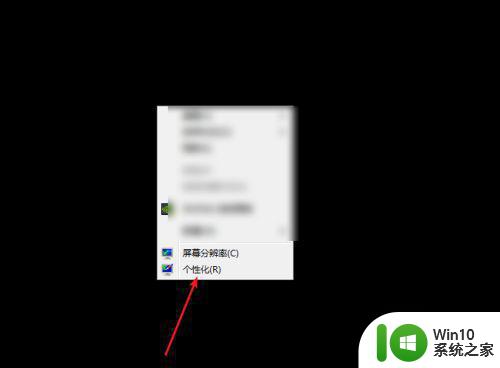
2、点击主题,然后点击桌面设置。
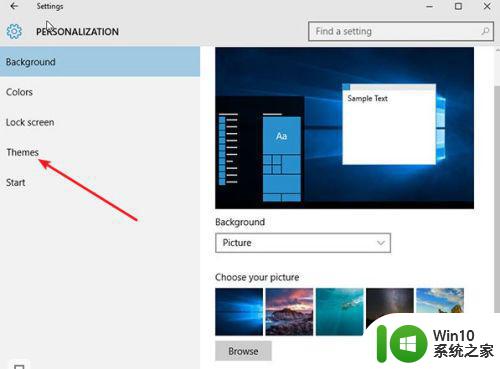
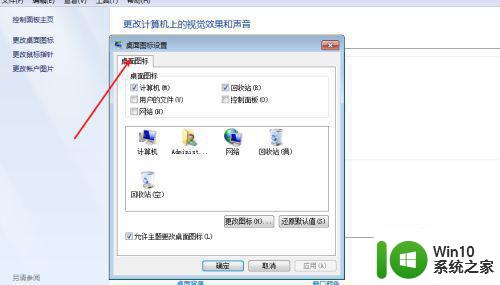
3、点击计算机或者此电脑,点击确定。
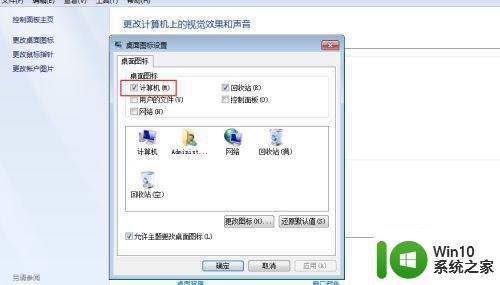
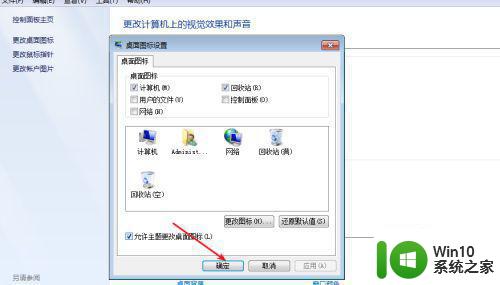
4、那么此时我的电脑回来了,点击它就可以看到C盘了。

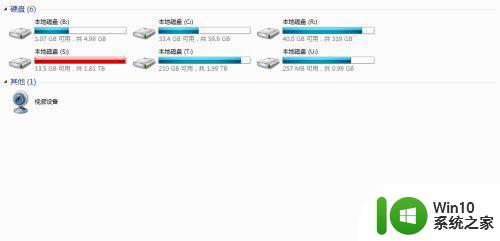
上述就是小编告诉大家的w10桌面没有我的电脑图标找回设置方法了,有需要的用户就可以根据小编的步骤进行操作了,希望能够对大家有所帮助。
w10桌面没有我的电脑图标怎么找回 w10桌面没有我的电脑去哪找相关教程
- win10找回“我的电脑”图标的方法 为什么win10系统没有我的电脑
- windows10桌面没有我的电脑怎么回事 windows10桌面没有我的电脑怎么办
- Win10屏幕桌面没显示“我的电脑”的解决方法 Win10屏幕桌面找不到“我的电脑”图标怎么办
- 电脑没有我的电脑怎么办 win10电脑桌面没有我的电脑图标怎么办
- w10电脑没有鼠标怎样打开桌面的软件并使用 没有鼠标如何使用w10电脑打开桌面
- win10没有此电脑图标怎么办 Win10找不到我的电脑图标怎么办
- 我的电脑桌面图标怎么调出来 win10如何找回此电脑(我的电脑)图标
- win10电脑回收站在哪里找桌面没有怎么办 win10电脑回收站在哪个位置找桌面消失了怎么恢复
- 桌面如何显示我的电脑图标 win10显示我的电脑图标的方法
- 我的电脑图标怎么显示在桌面上win10 我的电脑图标没了怎么办win10
- win10桌面“我的电脑”图标丢失怎么办 win10桌面“我的电脑”图标消失的解决方法
- windows10没有我的电脑图标怎么办 WIN10如何显示我的电脑
- 蜘蛛侠:暗影之网win10无法运行解决方法 蜘蛛侠暗影之网win10闪退解决方法
- win10玩只狼:影逝二度游戏卡顿什么原因 win10玩只狼:影逝二度游戏卡顿的处理方法 win10只狼影逝二度游戏卡顿解决方法
- 《极品飞车13:变速》win10无法启动解决方法 极品飞车13变速win10闪退解决方法
- win10桌面图标设置没有权限访问如何处理 Win10桌面图标权限访问被拒绝怎么办
win10系统教程推荐
- 1 蜘蛛侠:暗影之网win10无法运行解决方法 蜘蛛侠暗影之网win10闪退解决方法
- 2 win10桌面图标设置没有权限访问如何处理 Win10桌面图标权限访问被拒绝怎么办
- 3 win10关闭个人信息收集的最佳方法 如何在win10中关闭个人信息收集
- 4 英雄联盟win10无法初始化图像设备怎么办 英雄联盟win10启动黑屏怎么解决
- 5 win10需要来自system权限才能删除解决方法 Win10删除文件需要管理员权限解决方法
- 6 win10电脑查看激活密码的快捷方法 win10电脑激活密码查看方法
- 7 win10平板模式怎么切换电脑模式快捷键 win10平板模式如何切换至电脑模式
- 8 win10 usb无法识别鼠标无法操作如何修复 Win10 USB接口无法识别鼠标怎么办
- 9 笔记本电脑win10更新后开机黑屏很久才有画面如何修复 win10更新后笔记本电脑开机黑屏怎么办
- 10 电脑w10设备管理器里没有蓝牙怎么办 电脑w10蓝牙设备管理器找不到
win10系统推荐
- 1 电脑公司ghost win10 64位专业免激活版v2023.12
- 2 番茄家园ghost win10 32位旗舰破解版v2023.12
- 3 索尼笔记本ghost win10 64位原版正式版v2023.12
- 4 系统之家ghost win10 64位u盘家庭版v2023.12
- 5 电脑公司ghost win10 64位官方破解版v2023.12
- 6 系统之家windows10 64位原版安装版v2023.12
- 7 深度技术ghost win10 64位极速稳定版v2023.12
- 8 雨林木风ghost win10 64位专业旗舰版v2023.12
- 9 电脑公司ghost win10 32位正式装机版v2023.12
- 10 系统之家ghost win10 64位专业版原版下载v2023.12